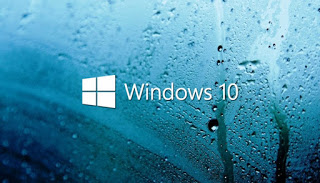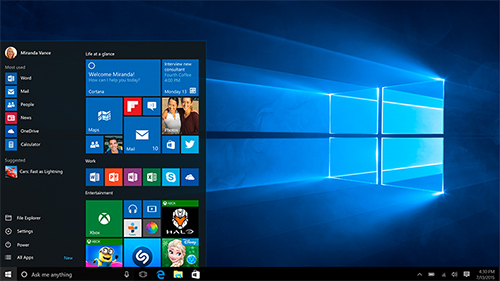Lo Sapevate Che Su Questi Built-In Batteria In Modalità Di Risparmio In Windows 10?

Nel caso tu non lo sapessi, Windows 10 ha un sacco di neat po ‘ di cose built-in che permetterà di salvare la vita della batteria più a lungo. Certo, c’è il tradizionale potere di opzioni di menu che consente di scegliere per quanto tempo il computer deve rimanere sveglio quando non lo si utilizza, ma è noioso. La cosa bella è che la batteria nuova funzione di risparmio che spegne le cose come le notifiche push (Sì, lo sappiamo, il sistema operativo del PC ha le notifiche push, in quanto Windows 10 è stato progettato con i dispositivi mobili in mente, ottenere su di esso). Così che cosa avete bisogno di sapere su queste nuove impostazioni per la batteria?
L’Alimentazione e il Sonno, menu, che può essere accessibile da Impostazioni > Sistema > Alimentazione > il Sonno, non è nulla di nuovo. Da questo menu, è possibile scegliere per quanto tempo il computer può essere inattivo prima che si spegne automaticamente lo schermo o va in Modalità Sleep. In aggiunta a ciò, è possibile anche personalizzare a fare in modo che quando il computer è collegato o in esecuzione esclusivamente a batteria. Ci sono anche Ulteriori Potere di Impostazioni che è possibile fare clic su, che apre il menu Opzioni risparmio energia nel Pannello di Controllo. Da qui è possibile modificare i vostri piani di alimentazione, scegliere cosa succede quando si chiude il portatile coperchio, o decidere se o non avete bisogno di una password per sbloccare il computer quando viene riattivato dalla Modalità di Sospensione.
Una nuova funzionalità di Windows 10 è Pastella Saver. Questo è un risparmio della batteria modalità di alimentazione che è stato specificamente ottimizzato per Windows 10. Questo significa che è possibile fare cose come limite sfondo attività e le notifiche push. Questa modalità è molto simile a quelli che si trovano su dispositivi mobili, come smartphone o tablet. In aggiunta a questo, Pastella Saver si accende automaticamente quando il vostro computer portatile scende al di sotto del 20% la durata della batteria anche se è possibile disattivare manualmente da Impostazioni > Sistema > Risparmio Batteria e spegnere.

Si può anche sperimentare con la modalità risparmia Batteria. Andando al Risparmio energetico della Batteria del menu, fare clic su Impostazioni per il Risparmio della Batteria per visualizzare il menu impostazioni. Da qui è possibile regolare il punto in cui la Pastella modalità di Risparmio automaticamente calci su un intervallo da 5% a 100% la durata della batteria. È anche possibile scegliere se consentire o meno le notifiche push o abbassare la luminosità dello schermo in modalità risparmia Batteria o aggiungere app eccezioni. Le applicazioni che si desidera escludere dalla modalità risparmia Batteria sarà in grado di eseguire in background e inviare notifiche push a tutti i tempi.
Il main Battery Saver menu consente di visualizzare la quantità di durata della batteria viene utilizzato da diverse applicazioni, è sufficiente fare clic su l’Uso della Batteria per vedere. Questo vi aiuterà a determinare quali applicazioni per disattivare la modalità risparmia Batteria, che è estremamente utile. È possibile disattivare le app che scarico più la durata della batteria e nemmeno preoccuparsi di quelli che non usano affatto.
Se ti ritrovi sempre a dover essere collegato quando si utilizza il vostro computer portatile e si può capire perché il vostro Windows 10 dispositivo così tanto potere, prendere in considerazione di andare in alcune di queste impostazioni e armeggiare con le cose. Potreste essere sorpresi di quanto più efficiente l’utilizzo della batteria diventerà e quanto più a lungo il vostro computer portatile sarà ultima, senza dover essere collegato.
Contenuto originariamente pubblicato qui

 Apple5 anni ago
Apple5 anni ago
 Apple4 anni ago
Apple4 anni ago
 Apple4 anni ago
Apple4 anni ago
 Apple4 anni ago
Apple4 anni ago